İçindekiler ✓
WordPress iletişim formu, bazı eklentiler aracılığıyla kolayca web sitenize eklenebiliyor. Ancak tabii ki formu eklerken bazı ayarlarında yapılması gerekebiliyor. Bizde bu yüzden yazımızda iletişim formunu nasıl ekleyeceğinizden ve ayarlarını nasıl yapacağınızdan bahsetmeye çalışacağız.
Eğer sizde WordPress sitenize iletişim formu eklemek istiyorsanız yazımıza göz atabilirsiniz. Ayrıca sitenize bir iletişim formu eklemek konusunda kararsız kalmış olabilirsiniz. Ancak bunun içinde endişelenmenize hiç gerek yok.
İletişim formunun web sitesine neden eklenmesi gerektiğini merak ediyorsanız, yine yazımızın devamını inceleyebilirsiniz. Kısacası WordPress iletişim formu hakkındaki birçok detaydan yazımızda bahsetmeye çalışacağız. Şimdi burada lafı daha fazla uzatmayalım ve iletişim formu hakkındaki detayları birlikte öğrenelim.
WordPress İletişim Formu Neden Eklenmelidir?
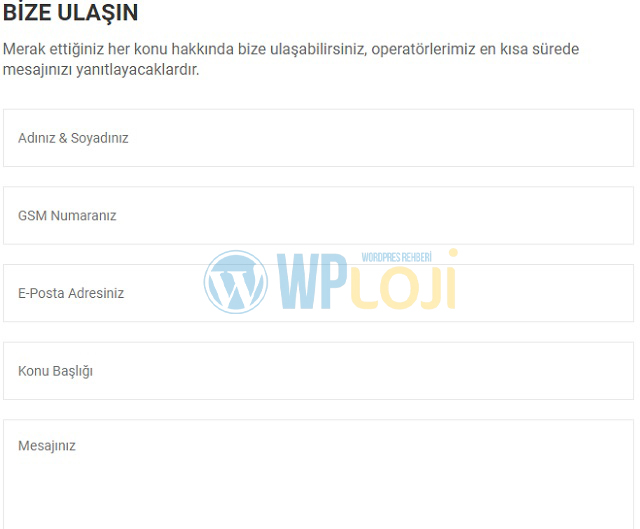
WordPress iletişim formu, web sitenize birçok açıdan fayda sağlayabilir. Örneğin, bu form web sitenizi daha fazla ziyaretçiye ulaşacak şekilde düzenlemenize yardımcı olabilir. Çünkü iletişim formu sayesinde ziyaretçilerin web siteniz hakkında düşündüklerini öğrenebilirsiniz.
Bu ve bunun gibi birçok farklı nedenle web sitenize bir iletişim formu ekleyebilirsiniz. Eğer web sitenize neden bir iletişim formu eklemeniz gerektiğini merak ediyorsanız yazımızı okumaya devam edebilirsiniz. Çünkü yazımızda bu konuya kısaca birkaç başlık altında değinmeye çalışacağız.
İletişim Formu Sayesinde Ziyaretçilerinizle Etkileşim Sağlayabilirsiniz
WordPress iletişim formu ile birlikte ziyaretçilerinizle daha hızlı bir şekilde iletişim sağlayabilirsiniz. Daha doğrusu bu form sayesinde ziyaretçiler sizinle birçok farklı konu için iletişime geçebilirler.
Örneğin, ziyaretçiler iletişim formunu kullanarak sizlere web sitenizdeki bir içerik hakkında vs. şikâyette bulunabilirler. Böylece gözden kaçırdığınız bir detayı ziyaretçiler sayesinde fark edebilirsiniz. Kısacası iletişim formu sayesinde ziyaretçileriniz size birçok konuda çok daha kolay bir şekilde ulaşabilirler.
WordPress İletişim Formu Sayesinde Ziyaretçilerinizin Fikirlerini Öğrenebilirsiniz
WordPress iletişim formu ile ziyaretçilerin web siteniz hakkında düşündüklerini öğrenebileceğinizi belirtmiştik. Yani bu form sayesinde ziyaretçiler web siteniz üzerinden sizinle iletişime geçerek size birçok açıdan fikir verebilirler.
Aslında bu konu oldukça basit gözüküyor olsa da birçok açıdan fazlasıyla önemli. Örneğin, bazı noktalarda web sitenizi hangi yönden geliştireceğiniz hakkında bir fikriniz olmayabilir. Yani sitenizi daha fazla geliştirmek isteseniz de bunu nasıl yapacağınız hakkında bir fikriniz olmayabilir.
İşte bu yüzden WordPress iletişim formu aracılığıyla ziyaretçilerinizle iletişime geçebilmeniz oldukça önemli. Çünkü ziyaretçilerinizin yazdığı mesajlar birçok noktada sizlere farklı fikirler verebilirler. Böylece web sitenizde yanlış yaptığınız şeyleri düzenleyebilir ve sitenizi birçok farklı açıdan geliştirebilirsiniz. Bu sayede de tabii ki web sitenize daha fazla ziyaretçi çekebilmeniz mümkün olabilir.
WordPress İletişim Formu Ekleme Nasıl Yapılır?
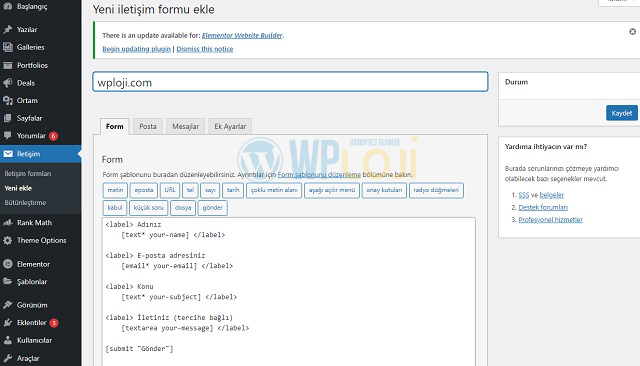
Bu kısımda sizler için WordPress iletişim formu ekleme işleminden bahsetmeye çalışacağız. Bu işlem Contact Form 7 eklentisi sayesinde hızlıca yapılabiliyor. Ancak iletişim formunu ekledikten sonra yapmanız gereken bazı ayarlar bulunuyor.
Bu yüzden yazımızda formu ekledikten sonra bu ayarları nasıl yapacağınızı da sizlere anlatmaya çalışacağız. Eğer sizde bir siteye iletişim formu ekleme işleminin nasıl yapıldığını merak ediyorsanız, yazımızın devamındaki adımlara göz atmanızda fayda var.
Contact Form 7 ile WordPress İletişim Formu Ekleme
- İşlemlere başlamadan önce ilk olarak WordPress iletişim formu eklentisi Contact Form 7 eklentisini kurmanız gerekiyor. Bu eklentiyi kurup etkinleştirdikten sonra WordPress admin panelinin sol tarafında ‘İletişim’ diye bir seçenek göreceksiniz.
- Bu ‘İletişim’ seçeneğine tıkladıktan sonra en üstteki ‘Yeni ekle’ seçeneğine tıklamanız gerekiyor.
- Ardından karşınıza çıkan ekranın en üst kısmındaki kutucuğa iletişim formunuzun başlığını girmelisiniz.
- Daha sonra “Form” kısmında “Adınız” ve “İletiniz” gibi iletişim formunuzda bulunacak kısımları görebilirsiniz. Burada kaldırmak istediğiniz bir kısım varsa o kısmı silebilirsiniz.
- Ayrıca eklemek istediğiniz farklı bir kısım varsa “Form” yazısının altındaki butonlardan da faydalanarak birbirinden farklı birçok yeni kısım ekleyebilirsiniz.
Contact Form 7 Ayarları Nasıl Yapılır?
WordPress İletişim Formu Email Formatını Ayarlamak
- Formunuzun nasıl görüneceğini düzenledikten sonra WordPress iletişim formu için email formatını ayarlamanız gerekiyor. Bunun için az önceki işlemleri yaptığınız aynı pencerenin üst kısmında ‘Posta’ diye bir seçenek göreceksiniz. Bu seçeneğe tıkladığınızda karşınıza email ayarları çıkacaktır.
- Karşınıza çıkan ekranda dikkat etmeniz gereken yer “Kime” kısmı. Çünkü web sitenizdeki iletişim formuna yazılan mesajlar “Kime” kısmına yazdığınız e-posta adresine gönderilecektir. Bu kısmı doğru şekilde doldurduktan sonra buradaki diğer ayarları da hızlıca tamamlayarak yazımızdaki diğer adımlara devam edebilirsiniz.
Kullanıcıların Görecekleri Mesajları Düzenleme
- WordPress iletişim formu ayarları aşamasında e-posta ayarlarını bitirdikten sonra yine aynı üst kısımdan ‘Mesajlar’ seçeneğine tıklamalısınız. Burada birbirinden farklı birçok ileti göreceksiniz.
- Bu kısımda ziyaretçilerin formu kullanarak bir mesaj yolladıklarında alacakları geri bildirim mesajlarını görebilirsiniz. Örneğin, ziyaretçiler WordPress iletişim formu ile başarılı bir şekilde mesaj gönderdiklerinde karşılarına “Mesajınız için teşekkürler” gibi bir ileti çıkacaktır. Bu kısımlardan ziyaretçilerin hangi durumlarda ne gibi mesajlar alacaklarını hızlıca düzenleyebilir ve diğer adımlara geçebilirsiniz.
İletişim Formunu Kaydetme ve Yayınlama
- WordPress iletişim formu ayarlarını yaptıktan sonra geriye formu kaydedip yayınlamanız kalıyor. Bunun için gerekli ayarları yaptıktan sonra karşınızdaki ekranın sağ tarafında bulunan ‘Kaydet’ butonuna tıklamalısınız.
- Ardından karşınıza iletişim formunu sitenizde istediğiniz yere eklemeniz için bir kısa kod çıkacaktır. İletişim formunu yayınlamak için bu kodu kopyalamanız gerekiyor. Daha sonra web sitenizde iletişim formunun gözükmesini istediğiniz sayfalara vs. bu kısa kodu ekleyebilirsiniz.
- Örneğin, web sitenizde “İletişim” adında bir sayfa oluşturarak bu kısa kodu sayfanın içeriğine yapıştırabilirsiniz. Böylece WordPress iletişim formu o sayfada görünecektir.
İletişim Formunu Test Etme
- WordPress iletişim formu ekleme işleminiz bittiğinde formu test etmeyi unutmamanız gerekiyor. Bunun için iletişim formunu eklediğiniz kısımları kullanabilirsiniz.
- Örneğin, web sitenizde bir WordPress iletişim sayfası açabilir ve o sayfaya iletişim formunuzu kısa kodla ekleyebilirsiniz. Ardından o sayfaya giderek bir ziyaretçiymiş gibi formdan bir mesaj göndermeye çalışabilirsiniz.
- Daha sonra e-posta adresinizi vs. kontrol ederek formun problemsiz çalışıp çalışmadığını kendiniz hızlıca öğrenebilirsiniz.
- Eğer formda problemler varsa WordPress admin paneli üzerinden formunuzu istediğiniz şekilde düzenleyebilirsiniz.
WordPress iletişim formu ekleme işlemi basitçe bu şekilde yapılabiliyor. Eğer sizde web sitenize bir iletişim formu eklemek istiyorsanız yazımızdaki adımları uygulayabilirsiniz.

















